3200价位的笔记本电脑有哪些选择?
7
2025-04-14
随着科技的发展,笔记本电脑已成为我们生活中不可或缺的一部分。然而,长时间使用电脑过程中,灰尘和污垢会积累在电脑内部,影响其性能甚至寿命。定期进行笔记本电脑除尘是非常必要的。但不当的除尘方法不仅不能解决问题,反而可能对电脑造成损害。本文将为您详细介绍笔记本电脑除尘的正确方法,并提供一些专业建议。
在开始除尘之前,我们需要了解其必要性。灰尘积累在散热系统中会降低散热效率,导致电脑过热;污垢可能覆盖在电路板上,影响电子元器件的正常工作;灰尘还可能导致某些按键失灵或屏幕显示异常。为确保电脑稳定运行和延长使用寿命,定期除尘是必不可少的。

在进行笔记本除尘之前,我们需要准备以下工具和材料:
静电防尘手环:防止操作过程中静电对电脑造成损害。
软毛刷:用于刷去灰尘。
吸尘器:用于吸取细小灰尘。
螺丝刀套装:用于拆卸电脑外壳。
清洁剂:用于清洁屏幕和键盘。
超细纤维布:用于擦拭清洁剂和屏幕。

步骤一:断电和备份数据
在进行任何除尘工作之前,首先确保电脑完全断电,即拔掉电源适配器并取出电池。同时,对重要文件进行备份,以防不测。
步骤二:关闭电脑并拆卸外壳
关闭电脑,等待机器完全冷却后,按照笔记本底部的螺丝位置,使用螺丝刀拆下外壳螺丝。根据笔记本型号的不同,可能还需要拆开键盘等部件。请注意,拆卸过程中要小心操作,以免损坏部件。
步骤三:清理内部灰尘
使用软毛刷轻轻刷去主板和风扇上的灰尘。如果灰尘较重,可使用吸尘器轻轻吸除,注意不要损坏任何电子元件。对于风扇,可以使用压缩空气罐吹除灰尘,但操作时需要保持一定距离以避免过强气流损坏风扇。
步骤四:清理键盘和屏幕
关闭电脑后,使用清洁剂和超细纤维布擦拭键盘和屏幕。对于键盘,可以使用软毛刷或压缩空气罐从侧面吹走灰尘。屏幕清洁要特别注意,避免使用含水量过高的清洁剂。
步骤五:重新组装
清洁完毕后,按照拆卸的相反顺序重新组装电脑外壳。在安装螺丝前,确保所有部件都已正确放置且没有异物。
步骤六:测试电脑
重新组装完毕后,连接电源适配器和电池,开机测试电脑是否正常工作。
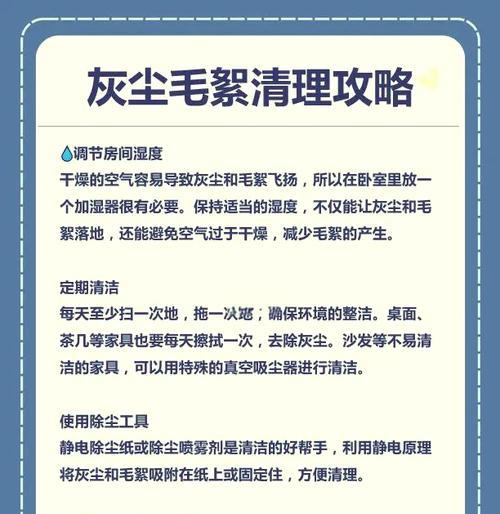
在进行除尘工作时,还需注意以下几点:
静电防护:操作过程中需佩戴静电防尘手环,以防静电对电脑内部电子元件造成损害。
清洁剂的选择:使用专业电脑清洁剂,避免使用腐蚀性或有残留的清洁剂。
动手前先了解结构:如果对电脑内部结构不熟悉,建议寻求专业人士帮助,以免造成不可逆的损害。
避免水分接触:不要让任何液体进入电脑内部,这可能会导致短路或其他严重问题。
笔记本电脑除尘是一项既重要又细致的工作。通过以上步骤和注意事项,即便是初学者也能较为安全地完成除尘工作。记住,定期的维护和清洁是保持电脑性能稳定的关键。希望本文能够帮助您轻松掌握笔记本电脑除尘的正确方法,并让您的电脑运行如新。
版权声明:本文内容由互联网用户自发贡献,该文观点仅代表作者本人。本站仅提供信息存储空间服务,不拥有所有权,不承担相关法律责任。如发现本站有涉嫌抄袭侵权/违法违规的内容, 请发送邮件至 3561739510@qq.com 举报,一经查实,本站将立刻删除。